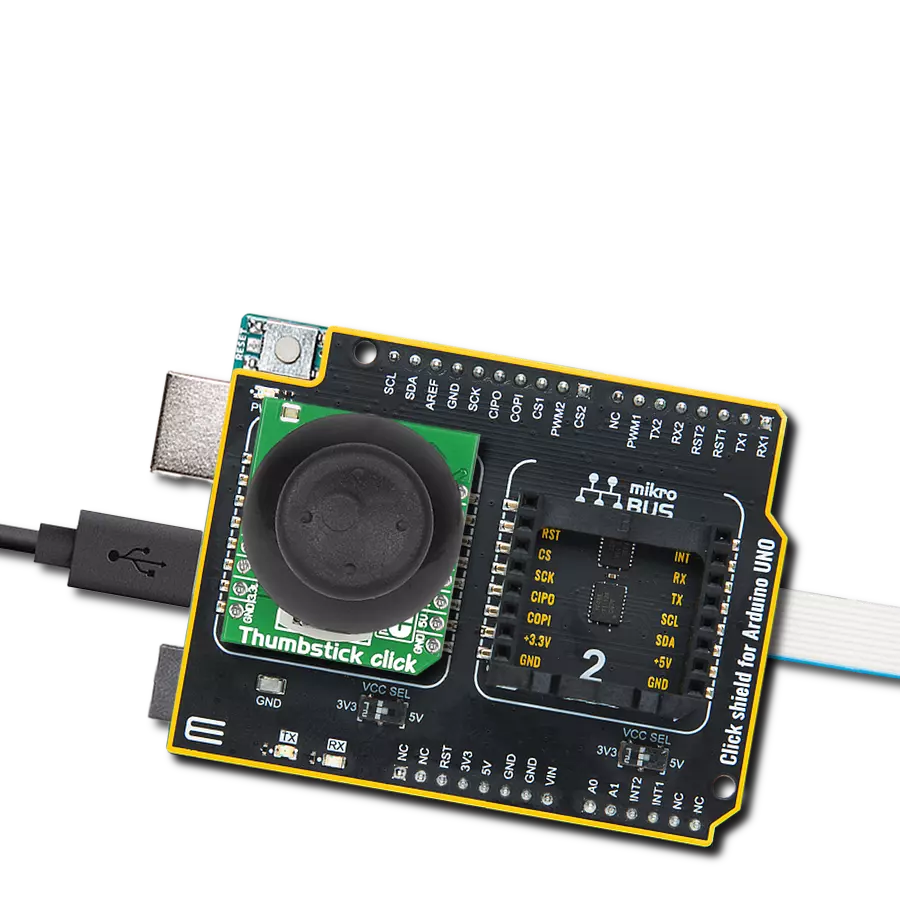带有明亮黄色灯光的按钮为您的互动带来一缕阳光,照亮动作并确保它们以时尚的方式脱颖而出。
A
A
硬件概览
它是如何工作的?
Button Y Click 基于Marquardt的3006.2111,这是一款高质量的单刀单掷(SPST)触觉开关。这是一款高质量、低调的按钮,直径为6.8mm。它配备了一个黄色LED,可以通过从MCU应用PWM信号来调光。因此,LED的正极连接到mikroBUS™的PWM引脚。嵌入的LED可用于信号指示,也可用于美观目的。开关本身具有非常好的特性:其ON电阻(按下按钮时的电阻)小于100mΩ,反弹时间(接触板稳定下来的时间)通常小于1.5ms。触觉开关的机械耐久性超过500,000次循环,在14VDC,10mA的条件下应用。按钮的总行程为2.9 mm,而按钮的触觉力为4N。开关端子之间使用的最大电压为28V,而电流应低于50mA。描述按钮的两个重要属性是其机械耐久性和反弹延迟。这两个属性相互依赖,因此当出现显著反弹
时,可能是开关劣化的标志。同样,开关在使用一段时间后会产生更大的反弹效应。机械耐久性还受操作时施加的力以及其偏心度(离中心按下按钮)的影响。反弹时间是描述开关的接触板如何快速稳定下来的参数。每种材料都有一些弹性特性,这对于按钮的接触板也是如此。不同类型的开关有不同的建立接触的机制,但它们都是基于一个共同的原理:它们是这样制作的,以积累压力,直到有足够的能量储存,使板可以非常快速地动作,将积累的压力转化为动能(产生熟悉的点击声)。最常用的是一种弹簧机制。然而,当击中第二个固定板时,移动板将反弹几次,具体取决于系统的弹性、速度等。没有理想的减震机制可以完全减少反弹。此按钮在其动作前将累积约1N的力,在点击时提供触觉反馈。Button Y Click上使用的触觉
开关具有小于1ms的出色反弹持续时间。然而,按钮的反弹需要在应用固件或硬件中进行补偿。Button Y Click具有一个简单的去抖电路,由一个10kΩ电阻和10nF电容组成,足以满足大多数情况。去抖信号将有一个小的延迟,取决于减震电路。延迟在几毫秒范围内,远低于人类可以感知的范围。最后,该按钮旨在由人类操作,因此即使是更大的延迟对于这种类型的设备也是完全可以接受的。该按钮为有效高电平,这意味着当按下时,将向INT引脚施加高逻辑电平。该开关在非活动状态下由10kΩ下拉电阻拉至低逻辑电平,防止MCU的输入引脚变为浮动状态。开关信号路由到mikroBUS™的INT引脚。标记为VCC SEL的板载SMD跳线用于设置高逻辑电平的电压,允许Button Y Click与各种不同的MCU一起使用。
功能概述
开发板
Clicker 4 for STM32F3 是一款紧凑型开发板,作为完整的解决方案而设计,可帮助用户快速构建具备独特功能的定制设备。该板搭载 STMicroelectronics 的 STM32F302VCT6 微控制器,配备四个 mikroBUS™ 插槽用于连接 Click boards™、完善的电源管理功能以及其他实用资源,是快速开发各类应用的理想平台。其核心 MCU STM32F302VCT6 基于高性能
Arm® Cortex®-M4 32 位处理器,运行频率高达 168MHz,处理能力强大,能够满足各种高复杂度任务的需求,使 Clicker 4 能灵活适应多种应用场景。除了两个 1x20 引脚排针外,板载最显著的连接特性是四个增强型 mikroBUS™ 插槽,支持接入数量庞大的 Click boards™ 生态系统,该生态每日持续扩展。Clicker 4 各功能区域标识清晰,界面直观简洁,极大
提升使用便捷性和开发效率。Clicker 4 的价值不仅在于加速原型开发与应用构建阶段,更在于其作为独立完整方案可直接集成至实际项目中,无需额外硬件修改。四角各设有直径 4.2mm(0.165")的安装孔,便于通过螺丝轻松固定。对于多数应用,只需配套一个外壳,即可将 Clicker 4 开发板转化为完整、实用且外观精美的定制系统。
微控制器概述
MCU卡片 / MCU

建筑
ARM Cortex-M4
MCU 内存 (KB)
256
硅供应商
STMicroelectronics
引脚数
100
RAM (字节)
40960
使用的MCU引脚
mikroBUS™映射器
“仔细看看!”
Click board™ 原理图
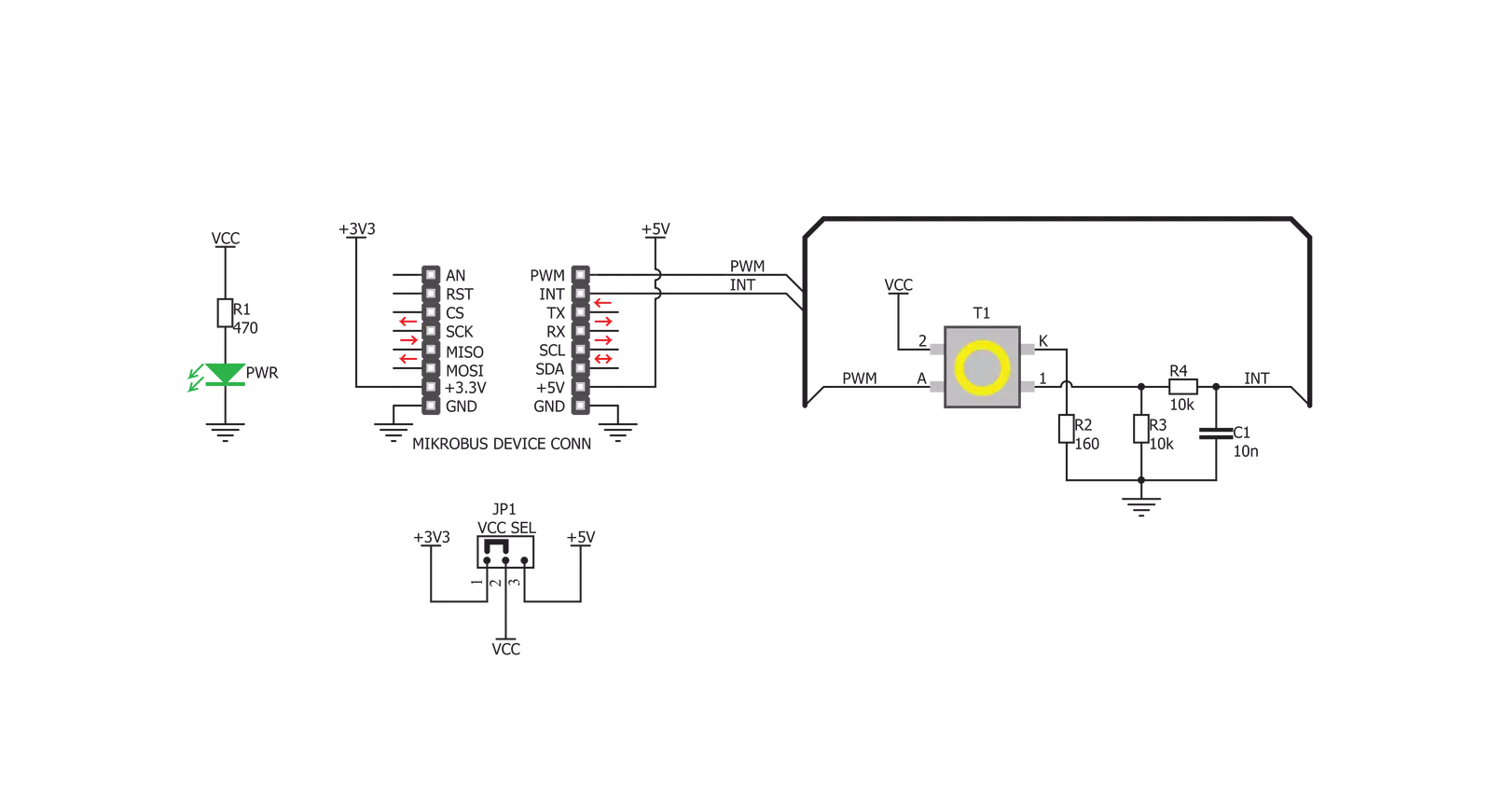
一步一步来
项目组装
实时跟踪您的结果
应用程序输出
1. 应用程序输出 - 在调试模式下,“应用程序输出”窗口支持实时数据监控,直接提供执行结果的可视化。请按照提供的教程正确配置环境,以确保数据正确显示。

2. UART 终端 - 使用UART Terminal通过USB to UART converter监视数据传输,实现Click board™与开发系统之间的直接通信。请根据项目需求配置波特率和其他串行设置,以确保正常运行。有关分步设置说明,请参考提供的教程。

3. Plot 输出 - Plot功能提供了一种强大的方式来可视化实时传感器数据,使趋势分析、调试和多个数据点的对比变得更加直观。要正确设置,请按照提供的教程,其中包含使用Plot功能显示Click board™读数的分步示例。在代码中使用Plot功能时,请使用以下函数:plot(insert_graph_name, variable_name);。这是一个通用格式,用户需要将“insert_graph_name”替换为实际图表名称,并将“variable_name”替换为要显示的参数。

软件支持
库描述
此库包含Button Y Click驱动程序的API。
关键功能:
buttony_pwm_stop- 停止PWM模块输出buttony_pwm_start- 启动PWM模块输出buttony_get_button_state- 读取INT引脚的数字信号,指示按钮是否被按下
开源
代码示例
完整的应用程序代码和一个现成的项目可以通过NECTO Studio包管理器直接安装到NECTO Studio。 应用程序代码也可以在MIKROE的GitHub账户中找到。
/*!
* @file main.c
* @brief Button Y Click Example.
*
* # Description
* This library contains API for Button Y Click driver.
* One library is used for every single one of them.
* They are simple touch detectors that send a pressed/released
* signal and receive a PWM output which controls the backlight on the button.
*
* The demo application is composed of two sections :
*
* ## Application Init
* This function initializes and configures the logger and Click modules.
*
* ## Application Task
* This example first increases the backlight on the button and then decreases the intensity of backlight. When the button is pressed,
* reports the event in the console using UART communication.
*
* @author Nikola Peric
*
*/
#include "board.h"
#include "log.h"
#include "buttony.h"
static buttony_t buttony;
static log_t logger;
void application_init ( void )
{
log_cfg_t log_cfg; /**< Logger config object. */
buttony_cfg_t buttony_cfg; /**< Click config object. */
/**
* Logger initialization.
* Default baud rate: 115200
* Default log level: LOG_LEVEL_DEBUG
* @note If USB_UART_RX and USB_UART_TX
* are defined as HAL_PIN_NC, you will
* need to define them manually for log to work.
* See @b LOG_MAP_USB_UART macro definition for detailed explanation.
*/
LOG_MAP_USB_UART( log_cfg );
log_init( &logger, &log_cfg );
log_info( &logger, " Application Init " );
// Click initialization.
buttony_cfg_setup( &buttony_cfg );
BUTTONY_MAP_MIKROBUS( buttony_cfg, MIKROBUS_1 );
err_t init_flag = buttony_init( &buttony, &buttony_cfg );
if ( PWM_ERROR == init_flag )
{
log_error( &logger, " Application Init Error. " );
log_info( &logger, " Please, run program again... " );
for ( ; ; );
}
Delay_ms ( 500 );
buttony_set_duty_cycle ( &buttony, 0.0 );
buttony_pwm_start( &buttony );
log_info( &logger, " Application Task " );
}
void application_task ( void )
{
static float duty_cycle;
static uint8_t button_state;
static uint8_t button_state_old;
button_state = buttony_get_button_state( &buttony );
if ( button_state && ( button_state != button_state_old ) )
{
log_printf( &logger, " <-- Button pressed --> \r\n" );
for ( uint8_t n_cnt = 1; n_cnt <= 100; n_cnt++ )
{
duty_cycle = ( float ) n_cnt ;
duty_cycle /= 100;
buttony_set_duty_cycle( &buttony, duty_cycle );
Delay_ms ( 10 );
}
button_state_old = button_state;
}
else if ( !button_state && ( button_state != button_state_old ) )
{
for ( uint8_t n_cnt = 100; n_cnt > 0; n_cnt-- )
{
duty_cycle = ( float ) n_cnt ;
duty_cycle /= 100;
buttony_set_duty_cycle( &buttony, duty_cycle );
Delay_ms ( 10 );
}
button_state_old = button_state;
}
}
int main ( void )
{
/* Do not remove this line or clock might not be set correctly. */
#ifdef PREINIT_SUPPORTED
preinit();
#endif
application_init( );
for ( ; ; )
{
application_task( );
}
return 0;
}
// ------------------------------------------------------------------------ END
额外支持
资源
类别:按钮/开关